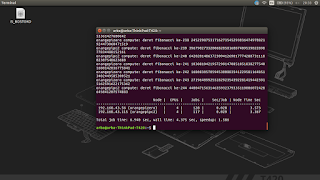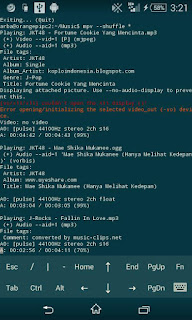saya akan bercerita sedikit mengenai iseng saya, ingin mencoba memuat flashdrive yang saya colok di orange pizero kedalam raspberry pi 3 melalui jaringan, kemudian saya menemukan sshfs ternyata cukup mudah digunakan dan hasilnya mengembirakan.
caraya ssh user@host:/directori/dirshare /home/user/tujuan mount nah saya ingin menggunakan /media/user ternyata ngga bisa dan ngga ada errornya setelah browsing ahirnya nemu solasinya yaitu dengan chown(change owner ) dari root menjadi user untuk direktori /media/user dengan chown user /media/user kemudian sshfs userb@host:/media/usera /media/userb dan voila berhasil. dengan menggunakan sshfs saya menggunakan satu flashdrive untuk banyak device yang saling terhubung. btw tadi sempet ada kendala yaitu ngga bisa diaccess plex media server itu hasil sshfs tapi ahirnya bisa juga dengan memasukan tulisan dibawah ini kedalam /etc/fstab
cuma ini sih ocehan curhat saya ijin caw dulu gays
masalah plex media server solved setelah baca https://bayne.github.io/blog/post/remote-streaming-with-plex/
caraya ssh user@host:/directori/dirshare /home/user/tujuan mount nah saya ingin menggunakan /media/user ternyata ngga bisa dan ngga ada errornya setelah browsing ahirnya nemu solasinya yaitu dengan chown(change owner ) dari root menjadi user untuk direktori /media/user dengan chown user /media/user kemudian sshfs userb@host:/media/usera /media/userb dan voila berhasil. dengan menggunakan sshfs saya menggunakan satu flashdrive untuk banyak device yang saling terhubung. btw tadi sempet ada kendala yaitu ngga bisa diaccess plex media server itu hasil sshfs tapi ahirnya bisa juga dengan memasukan tulisan dibawah ini kedalam /etc/fstab
<USERNAME>@<HOST>: /mnt/remote fuse.sshfs noauto,x-systemd.automount,_netdev,users,idmap=user,allow_other,reconnect 0 0cuma ini sih ocehan curhat saya ijin caw dulu gays
masalah plex media server solved setelah baca https://bayne.github.io/blog/post/remote-streaming-with-plex/